6 WMA-spelers voor Mac - Speel WMA-bestanden zonder enig probleem
Omdat WMA niet standaard wordt ondersteund op macOS, ondervindt u een probleem bij het afspelen van uw WMA-audio. Daarom wordt u gevraagd op zoek te gaan naar een geschikte WMA-speler voor Mac, zodat u geen problemen meer heeft met het afspelen ervan. Gelukkig bieden veel audiospelers van derden ondersteuning voor WMA. Dus zelfs als Mac het audiobestand niet standaard ondersteunt, heb je altijd een oplossing, want dit bericht heeft je zes gratis WMA-spelers voor Mac opgeleverd, elk met een handleiding, dus kies welke het beste bij je past.
Gidslijst
AnyRec Blu-ray-speler – WMA-speler van hoge kwaliteit voor Mac VLC Media Player – Speelt alle populaire mediabestanden af Cisdem-videospeler – Maakt een slimme afspeellijst Elmedia Player – Kan casten en streamen via Airplay KMPlayer – Beheer het afspelen eenvoudig met één klik 5KPlayer – Beheert eenvoudig muziekafspeellijsten en -collecties Veelgestelde vragen over de beste WMA-speler voor MacAnyRec Blu-ray-speler – WMA-speler van hoge kwaliteit voor Mac
Beginnend met de lijst met WMA-spelers voor Mac, AnyRec Blu-ray-speler is uw intelligente speler die voornamelijk is gemaakt voor het afspelen van Blu-ray-schijven. Behalve dat het een ongelooflijke Blu-ray-speler is, kan hij zonder problemen verschillende bestandsformaten afspelen, waaronder WMA, MP4, WMV, AVI en meer, waardoor u een indrukwekkende audiokwaliteit krijgt. Dankzij de geavanceerde technologieën voor audiodecodering, zoals Dolby, True HD, AAC en andere, krijg je muziek van hoge kwaliteit. Bovendien geeft het je de mogelijkheid om audiokanalen vrij te veranderen naar stereo, reverse stereo en links of rechts.

Compatibel met meer dan 600 formaten, zoals WMA, MP4, WebM, MP4, enzovoort.
Zal de muziek van hoge kwaliteit niet in gevaar brengen tijdens het afspelen van uw WMA-bestanden.
Zorg voor vloeiend afspelen met verschillende schermgrootte, de-interlace, enz.
Gebruik geavanceerde decoderingstechnologieën, zoals DTS, Dolby, Apple Lossless, enz.
100% Veilig
100% Veilig
Stap 1.Bij het openen van de AnyRec Blu-ray-speler, klik op de knop "Bestand openen" om uw WMA-audiobestand op te nemen. Blader door uw computerbestand, selecteer de WMA-audio en klik op de knop "Openen".
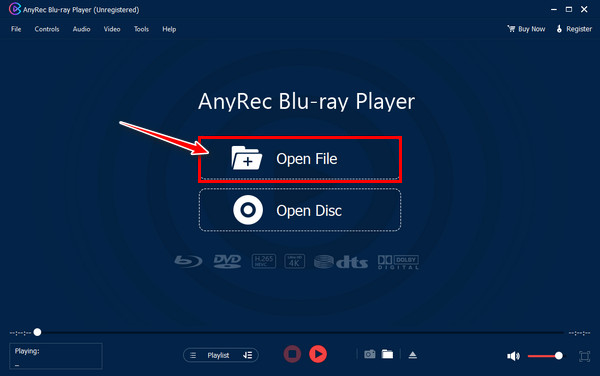
Stap 2.Wacht tot het op je scherm is geladen en je audio wordt automatisch afgespeeld op de WMA-speler voor Mac. Als een van de beste alternatief voor QuickTime Player, kunt u ook gebruik maken van het bedieningspaneel om het volume aan te passen, te stoppen, vooruit te spoelen en andere acties uit te voeren.
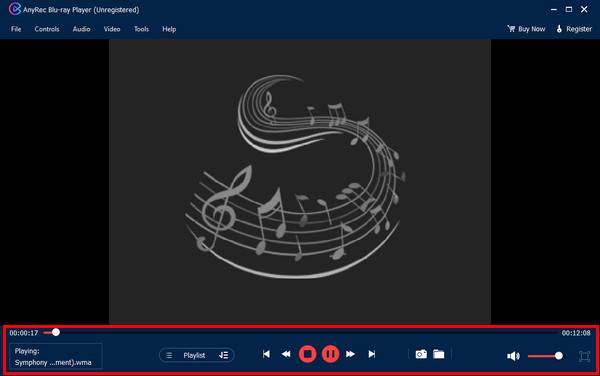
100% Veilig
100% Veilig
VLC Media Player – Speelt alle populaire mediabestanden af
Als het gaat om het afspelen van verschillende mediabestandsformaten, heb je zeker de VLC Media Player in gedachten. Het is tegenwoordig een van de beste en bekendste mediaspelers geworden en werkt op veel platforms: Mac, Windows, Linux, iOS en Android. Hoewel deze gratis WMA-speler misschien geen up-to-date interface-ontwerp heeft, kan hij WMA-bestanden moeiteloos afspelen op de Mac zonder dat er veel klikken nodig zijn.
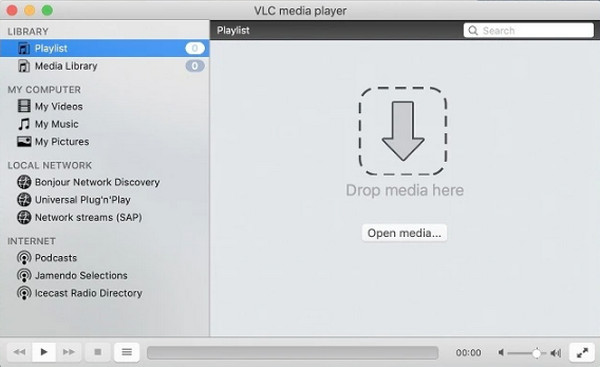
- Pluspunten
- Bewaar een breed scala aan video- en audiobestanden.
- Behoud het audioniveau tussen sessies.
- Volledig gratis WMA-speler voor Mac.
- nadelen
- Bevat niet veel software-updates.
- Een complex proces voor het bewerken van ID3-tags
WMA-bestanden afspelen op Mac met VLC:
Stap 1.Na het halen van VLC Media Speler voor Mac: start het op uw bureaublad.
Stap 2.Klik op het tabblad "Media" hierboven en kies "Bestand openen" om het WMA-bestand te selecteren dat u wilt afspelen. Klik vervolgens op de knop "Openen" om het op VLC af te spelen.
Cisdem-videospeler – Maakt een slimme afspeellijst
In tegenstelling tot andere mediaspelers, Cisdem-videospeler blijft een eenvoudige WMA-speler voor Mac, met een minimalistisch maar toch creatief ontworpen gebruikersinterface. Het biedt volledige ondersteuning voor meer dan 300 formaten, waardoor uw WMA-bestanden kunnen worden geconverteerd, wat hier ook kan worden bereikt. Buiten het afspelen van uw WMA-audio kan het een afspeellijst in de wachtrij plaatsen, wat de afspeelkwaliteit niet beïnvloedt.
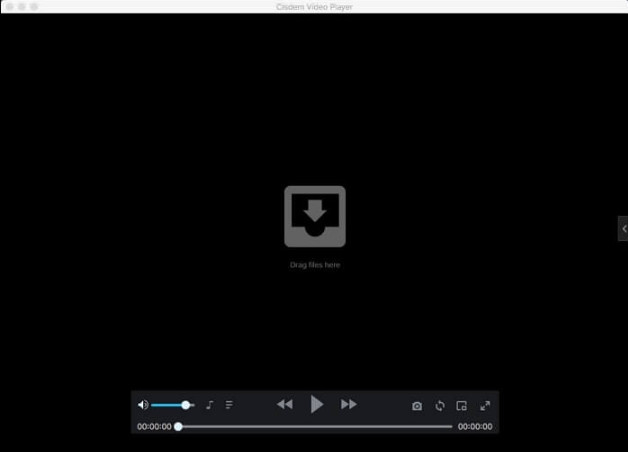
- Pluspunten
- Een lichtgewicht en gratis WMA-speler.
- U hoeft geen extra plug-ins te installeren.
- Kan WMA batchgewijs naar Mac-formaten converteren.
- nadelen
- Er zijn problemen gemeld met betrekking tot verliesvrije audioformaten.
- Voor het converteren van WMA naar een ander formaat is betaling vereist.
WMA-muziek afspelen op Mac met Cisdem:
Stap 1.Download Cisdem Video Player en voltooi de installatie om deze op uw Mac-bureaublad te starten.
Stap 2.Zoek later de WMA-audio die u wilt afspelen, klik er met de rechtermuisknop op en selecteer de optie "Openen met" en vervolgens "Cisdem Video Player".
Elmedia Player – Kan casten en streamen via Airplay
Wat betreft de Elmedia-speler, het is een eenvoudige WMA-speler voor Mac die eenvoudig vanuit de App Store kan worden geïnstalleerd. Het bevat uitstekende functies voor audiobestanden, ondersteunt veel aanpassingsopties, verschillende bedieningselementen en een afspeellijst. Wat hem als speler behalve audio onderscheidt, is dat hij goed samenwerkt met video en de mogelijkheid heeft om via AirPlay te casten en te streamen naar compatibele Apple-apparaten.
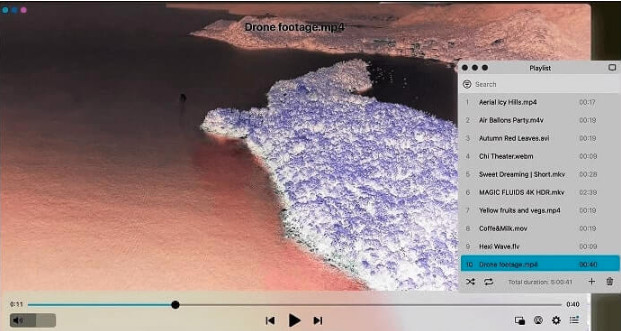
- Pluspunten
- Werk feilloos met M1/M2 en Intel-chip Macs.
- Hiermee kunt u de helderheid, verzadiging en ruisonderdrukking vrij instellen.
- Werk met de native Mac-modus voor volledig scherm.
- nadelen
- Helaas is het geen gratis WMA-speler.
- App Store krijgt zijn hoofdmap zonder uw toestemming.
WMA-audio afspelen op Mac met Elmedia:
Stap 1.Installeer de Elmedia Player rechtstreeks vanuit de "App Store" en open deze vervolgens op uw bureaublad.
Stap 2.Gebruik "Finder" om uw WMA-audio te lokaliseren; klik er met de rechtermuisknop op, kies de optie "Openen met" en ga naar "Elmedia Player".
KMPlayer – Beheer het afspelen eenvoudig met één klik
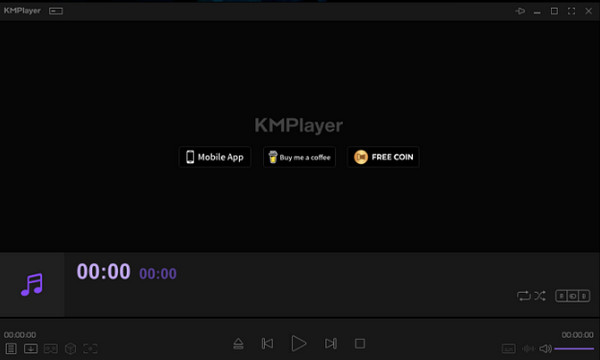
- Pluspunten
- Moeiteloos werken voor verschillende mediabestanden.
- Hiermee kunt u ondertitels toevoegen aan uw videobestanden.
- Bediening met één klik om het afspelen te regelen.
- nadelen
- Werkt niet met macOS Catalina en hoger.
- Deze gratis WMA-speler biedt een limiet voor de bestandsgrootte.
WMA-bestanden afspelen op Mac met KMPlayer:
Stap 1.Installeer de KMPlayer op uw Mac en voer deze uit op uw Mac-scherm zodra deze gereed is.
Stap 2.Hetzelfde geldt voor andere spelers: zoek eerst uw WMA-bestand in "Finder"; klik er met de rechtermuisknop op, selecteer de optie "Openen met" uit de lijst en kies KMPlayer.
5KPlayer – Beheert eenvoudig muziekafspeellijsten en -collecties
In de tussentijd, 5KPlayer is een allround gratis WMA-speler op Mac uitgerust met Intel QSV-, NVIDIA CUDA- en DXVA2-versnelling. Het zorgt voor een soepele weergave, zelfs bij bestanden met een hoge resolutie, en levert een uitstekende geluidservaring. Behalve dat het een speler is, werkt het ook met DLNA en AirPlay voor mediastreaming en schermcasting. Indien nodig kunt u uw bestanden moeiteloos in de mediabibliotheek beheren.

- Pluspunten
- Gratis te downloaden en te gebruiken WMA-speler voor Mac.
- Ondersteuning voor casten en mediastreaming.
- Voeg een ingebouwde YouTube-downloader toe.
- nadelen
- Het is niet zo licht als andere Mac-spelers.
- De interface-indeling is verouderd en onaantrekkelijk.
WMA-bestanden afspelen op Mac met 5KPlayer:
Stap 1.Direct na het downloaden van de 5KPlayer klikt u op het "DMG-bestand" om door te gaan met de installatie. Open later de speler op uw Mac-scherm.
Stap 2.Klik in het hoofdscherm op de knop "Muziek". Blader in het dialoogvenster naar uw WMA-bestand om op Mac af te spelen.
Veelgestelde vragen over de beste WMA-speler voor Mac
-
Kan ik WMA-audiobestanden afspelen met QuickTime Player?
Nee. Hoewel het gebruikelijk is op Windows, ondersteunt Mac het niet, wat betekent dat zelfs de standaard QuickTime Player geen WMA-bestanden kan openen en afspelen, waardoor u extra hulp moet zoeken bij WMA-spelers van derden voor Mac.
-
Hoe speel je WMA-bestanden af op een iPhone?
Helaas kunt u WMA-bestanden niet afspelen op een iPhone zoals op een Mac, tenzij u een conversietool gebruikt om WMA naar compatibele iPhone-formaten te converteren.
-
Is het mogelijk om Windows Media Player op Mac te krijgen om WMA-bestanden af te spelen?
Nee. De genoemde speler is een Windows-gebaseerd programma, dus als je een Mac-gebruiker bent die problemen heeft met het afspelen van WMA-audio, wordt het installeren van een Mac-speler, zoals 5KPlayer, VLC, KMPlayer en vele andere, aanbevolen.
-
Waarom worden WMA-audiobestanden niet ondersteund op Mac?
Het is simpelweg omdat Microsoft, de rivaal van Apple, de WMA beheert. Als u WMA zonder problemen wilt afspelen, overweeg dan om hulp te krijgen van een WMA-speler voor Mac of converteer deze naar compatibele Apple-formaten.
-
Hoe kan ik WMA converteren naar Mac-compatibele formaten?
Afhankelijk van uw wensen kunt u online of downloadbare conversietools gebruiken. U kunt bijvoorbeeld vertrouwen op Zamzar, ConvertFiles, Convertio en andere online tools. Op dezelfde manier kunt u programma's zoals VLC of andere conversiesoftware gebruiken.
Conclusie
Het is echt vervelend als je een WMA-audiobestand hebt waar je enthousiast naar luistert, maar dat je niet op je Mac kunt afspelen. Dankzij dit bericht ben je uit dit probleem gekomen, omdat het de ideale WMA-speler voor Mac biedt, zoals VLC, KMPlayer, Elmedia en meer. Hoewel ze allemaal geweldige functionaliteit bieden, gaat er niets boven AnyRec Blu-ray-speler, wat een geluid van hoge kwaliteit garandeert wanneer WMA of andere bestanden worden afgespeeld. Dus download het programma vandaag nog voor eenvoudige bediening, krachtige functies en meeslepende geluidseffecten!
100% Veilig
100% Veilig
